彻底卸载Oracle 11g数据库:详尽步骤与注意事项
在Windows操作系统上卸载Oracle 11g数据库是一个相对复杂的过程,涉及到停止服务、卸载程序、清理注册表和环境变量等多个步骤。为了帮助大家顺利完成这一任务,本文将详细讲解每个步骤的具体操作和注意事项。
一、卸载前准备
在进行卸载操作之前,建议先做好以下准备工作:
备份数据:确保已经备份了所有重要的数据库数据,以防在卸载过程中出现数据丢失。
关闭所有Oracle相关程序:确保所有与Oracle相关的程序和服务都已经关闭,以避免卸载过程中出现冲突。
获取管理员权限:确保当前用户具有管理员权限,因为卸载过程需要修改系统文件和注册表。
二、停止Oracle服务
打开服务管理器:
按 Win + R 打开运行对话框,输入 services.msc 并回车,打开服务管理器。
停止所有Oracle服务:
在服务列表中找到所有以 Oracle 开头的服务,右键点击选择“停止”。确保所有Oracle服务都处于停止状态。
三、卸载Oracle产品
打开Oracle Universal Installer:
点击开始菜单,找到 Oracle - OraHome81 目录,选择 Oracle Installation Products,然后点击 Universal Installer。
卸载产品:
在Universal Installer界面中,点击“卸载产品”。
展开所有目录,选中除 OraDb11g_home1 以外的所有目录,点击“删除”。
四、清理注册表
打开注册表编辑器:
按 Win + R 打开运行对话框,输入 regedit 并回车,打开注册表编辑器。
删除Oracle相关注册表项:
导航到 HKEY_LOCAL_MACHINE\SOFTWARE\Oracle,右键点击选择“删除”。
导航到 HKEY_LOCAL_MACHINE\SYSTEM\CurrentControlSet\Services,删除所有以 Oracle 或 OraWeb 开头的键。
导航到 HKEY_LOCAL_MACHINE\SYSTEM\CurrentControlSet\Services\Eventlog\Application,删除所有Oracle相关的键。
导航到 HKEY_CLASSES_ROOT,删除所有以 Ora、Oracle、Orcl 或 EnumOra 为前缀的键。
导航到 HKEY_CURRENT_USER\Software\Microsoft\Windows\CurrentVersion\Explorer\MenuOrder\Start Menu\Programs,删除所有以 oracle 开头的键。
导航到 HKEY_LOCAL_MACHINE\SOFTWARE\ODBC\ODBCINST.INI,删除除 Microsoft ODBC for Oracle 以外的所有含有Oracle的键。
五、删除环境变量及剩余文件
删除环境变量:
右键点击“此电脑”选择“属性”,点击“高级系统设置”,在“系统属性”窗口中点击“环境变量”。
在“系统变量”中找到 Path 变量,编辑并删除其中所有与Oracle相关的路径。
删除剩余文件和目录:
删除 F:\app 目录下的所有文件和文件夹。
删除 C:\Program Files 目录下的 Oracle 文件夹。
删除 C:\用户 目录下的所有与Oracle相关的文件和文件夹。
六、重启操作系统
完成上述所有步骤后,重启操作系统以确保所有更改生效。
七、注意事项
谨慎操作注册表:在删除注册表项时,务必谨慎操作,避免误删其他重要键值,建议在操作前备份注册表。
彻底清理:确保所有与Oracle相关的文件和目录都被彻底删除,以避免残留文件影响后续安装。
权限问题:在执行删除操作时,确保当前用户具有足够的权限,否则可能无法顺利完成卸载。
八、总结
卸载Oracle 11g数据库虽然步骤较多,但只要按照上述步骤逐一操作,即可顺利完成。希望本文能为大家提供详细的指导和帮助,确保Oracle 11g数据库被彻底卸载,为后续的系统维护和软件安装打下良好的基础。如果在卸载过程中遇到任何问题,欢迎留言交流,共同探讨解决方案。